Key Controls ウィンドウの Keying Modes メニューで、キーフレームを受け取る選択したオブジェクトのプロパティを指定します。
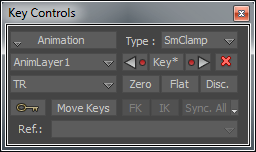
Key Controls ウィンドウに既定の TR Keying モードが表示されます。
たとえば、Keying Mode メニューから T オプションを選択すると、選択したオブジェクトの移動カーブのビジュアル キーフレームだけが Action タイムライン上に表示されます。これにより、そのオブジェクトの移動カーブのキーフレームを追加、編集、削除できます。
メニューに表示される項目は、MotionBuilder における作業内容によって異なります(および、メニューに追加されるカスタム キーイング グループを作成したかどうかによって異なります。「カスタム キーイング グループを作成する」を参照してください)。たとえば、操作を行うウィンドウや設定によって、Key Controls ウィンドウのキーフレーム操作オプションが変化します(「状況に応じたキーイング モード 」を参照してください)。
| Keying Mode | 説明 |
|---|---|
| T キー | 選択したオブジェクトの移動(T)カーブに関連付けられたキーフレームを表示します。カレント タイムコードの移動にキーフレームを追加する場合に T を選択します。 |
| R キー | 選択したオブジェクトの回転カーブに関連付けられたキーフレームを表示します。カレント タイムコードの回転プロパティにキーフレームを追加する場合に R を選択します。 |
| S キー | 選択したオブジェクトのスケール カーブに関連付けられたキーフレームを表示します。カレント タイムコードのスケール プロパティにキーフレームを追加する場合に S を選択します。 |
| TR | 選択したオブジェクトの移動および回転カーブに関連付けられたキーフレームを表示します。カレント タイムコードの移動および回転プロパティにキーフレームを追加する場合に TR を選択します。スケーリングの変更はキーフレーム設定されません。 |
| TRS | 選択したオブジェクトの移動、回転、およびスケール カーブに関連付けられたキーフレームを表示します。カレント タイムコードの移動、回転、およびスケール プロパティにキーフレームを追加する場合に TRS を選択します。 |
| Current Camera | カレント カメラの移動、回転、Field of View および Roll プロパティにキーフレームを追加します。カメラがカレント カメラであれば、改めてカメラを選択する必要はありません。カメラ アニメーション(ウォークスルーなど)を作成したい場合、このグループを選択します。キーは移動(T)、回転(R)、Field of View、および Roll として設定されます。 |
| Selected Properties | 選択したプロパティのみにキーフレームを追加します。Properties ウィンドウ、FCurves ウィンドウ、Dopesheet ウィンドウやオブジェクトの設定(ライト設定など)でプロパティを選択します。 |